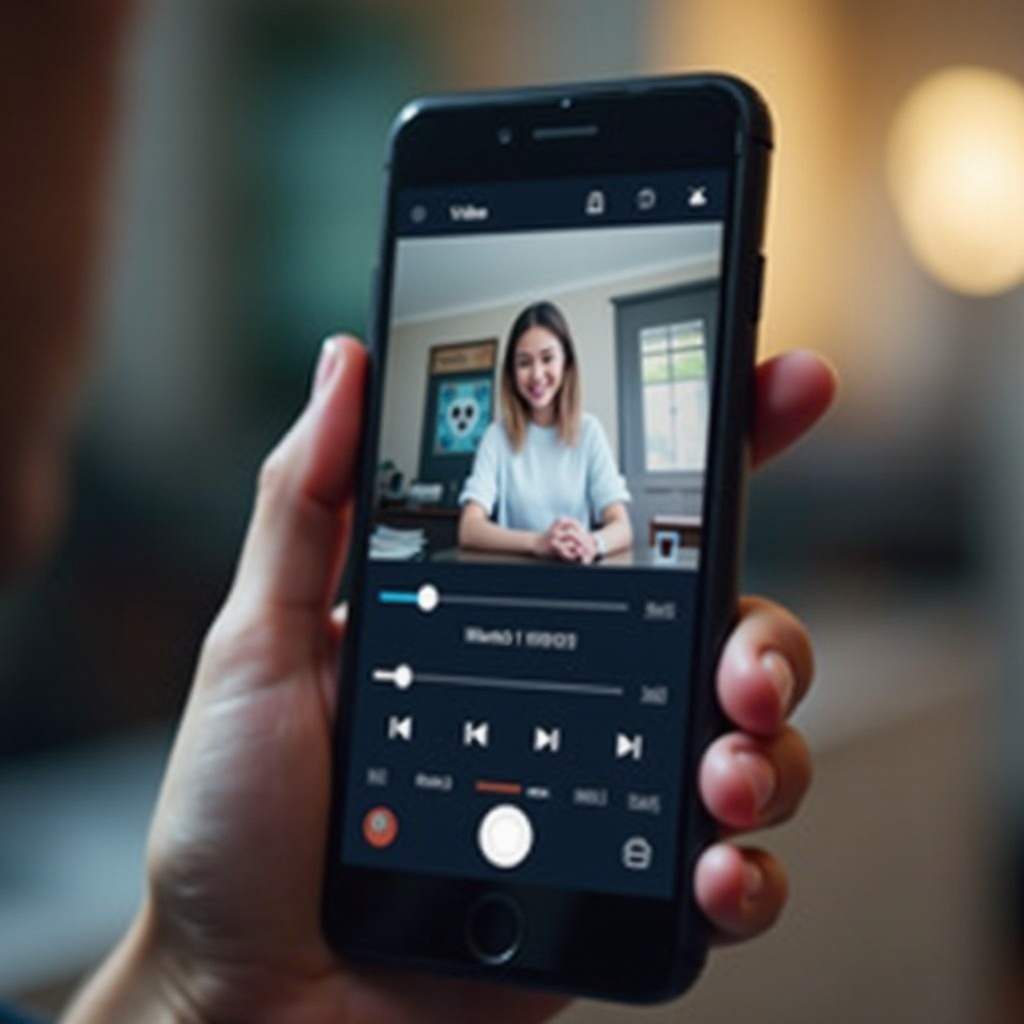소개
눈길을 끄는 애니메이션 배경화면을 사용하면 정적인 이미지로는 결코 할 수 없는 방식으로 iPhone 경험을 변환시키고 화면에 생명을 불어넣을 수 있습니다. 라이브 배경화면이라고도 하는 애니메이션 배경화면은 동적이고 매력적인 시각적 경험을 제공하여 사용자가 기기를 더욱 개인화할 수 있게 합니다. 이 가이드에서는 단계별 방법을 따라 iPhone에서 애니메이션 배경화면을 얻는 방법을 배울 수 있습니다. 또한 호환되는 iPhone 모델, 서드파티 앱 사용 및 궁극적인 커스터마이징을 위한 애니메이션 배경화면을 만드는 방법도 탐구할 것입니다.

애니메이션 배경화면이란 무엇인가요?
애니메이션 배경화면은 iPhone 화면을 터치하거나 길게 누를 때 움직이거나 변경되는 동적 배경입니다. 정적인 이미지와 달리 이러한 라이브 배경화면은 기기의 화면에 움직임과 상호작용을 추가합니다. 일반적으로 Live 사진 형태의 짧은 비디오 클립을 사용하여 활성화되면 애니메이션화됩니다. 이 기능은 기기에 새로운 수준의 개인화를 제공하여 전반적인 미적 매력을 향상시킵니다.
하드웨어 제한으로 인해 모든 기기가 애니메이션 배경화면을 지원하는 것은 아닙니다. 그러나 애니메이션 배경화면을 지원하는 기기는 사용자가 창의성과 관심사를 표현할 수 있는 독특한 방법을 제공합니다. 매혹적인 풍경, 귀여운 애완동물 애니메이션 또는 좋아하는 영화 장면의 짧은 클립 등 애니메이션 배경화면은 iPhone 화면에 생기를 불어넣을 수 있습니다.
호환되는 iPhone 모델
애니메이션 배경화면을 얻는 단계를 시작하기 전에 iPhone 모델이 이 기능을 지원하는지 확인하는 것이 중요합니다. 애니메이션 배경화면은 iPhone 6S 이후 모델과 호환됩니다. iPhone 5S, 6 및 이전 모델은 제외됩니다.
다음 모델은 애니메이션 배경화면을 지원합니다:
- iPhone 6S 및 6S Plus
- iPhone 7 및 7 Plus
- iPhone 8 및 8 Plus
- iPhone X 시리즈
- iPhone 11 시리즈
- iPhone 12 시리즈
- iPhone 13 시리즈
- iPhone 14 시리즈
이 기능을 완전히 즐기기 위해 기기를 최신 iOS 버전으로 업데이트하세요.
애니메이션 배경화면 얻기: 단계별 가이드
이제 iPhone에서 애니메이션 배경화면을 얻는 단계를 알아보겠습니다. 간단한 지침을 따르세요:
- 설정 열기:
-
iPhone 잠금을 해제하고 홈 화면에서 설정 앱을 엽니다.
-
배경화면 선택:
-
아래로 스크롤하여 ‘배경화면’ 옵션을 탭하세요.
-
새 배경화면 선택:
-
상단에 나타나는 ‘새 배경화면 선택’ 옵션을 클릭하세요.
-
라이브 사진 접근:
-
동적, 고정 및 라이브의 세 가지 범주가 보일 것입니다. 애니메이션 배경화면에 접근하려면 ‘라이브 사진’을 탭하세요.
-
애니메이션 배경화면 선택:
-
라이브 사진을 살펴보고 사용하려는 사진을 선택하세요.
-
배경화면 설정:
-
원하는 라이브 사진을 선택한 후 ‘설정’ 버튼을 탭하세요. 잠금 화면, 홈 화면 또는 둘 다에 배경화면을 설정하도록 요청받을 것입니다. 선호하는 옵션을 선택하세요.
-
애니메이션 배경화면 활성화:
- 잠금 화면 또는 홈 화면으로 돌아가서 라이브 배경화면을 확인하세요. 애니메이션은 화면을 길게 눌러야만 재생됩니다.
이 단계를 따르면 iPhone을 쉽게 애니메이션 배경화면으로 맞춤 설정하여 기기에 개성을 더할 수 있습니다.

서드파티 앱 사용
기본 라이브 사진 외에도 여러 서드파티 앱이 더 다양한 애니메이션 배경화면을 제공합니다. 다음은 몇 가지 인기 앱입니다:
- Live Wallpapers Now:
-
이 앱은 다양한 주제와 범주의 방대한 애니메이션 배경화면 라이브러리를 제공합니다. App Store에서 앱을 다운로드하고 컬렉션을 탐색하여 선택한 배경화면을 설정하세요.
-
Zedge:
-
배경화면과 벨소리의 방대한 컬렉션으로 유명한 Zedge는 라이브 배경화면도 제공합니다. 이 앱은 사용하기 쉽고 정기적으로 새로운 콘텐츠로 업데이트됩니다.
-
intoLive:
- intoLive를 사용하면 비디오, GIF 및 연속 사진을 라이브 배경화면으로 변환할 수 있습니다. 이 앱은 커스터마이징 옵션을 제공하여 정말로 독특한 애니메이션 배경을 만들 수 있습니다.
이 앱은 종종 사용자 정의 도구와 더 넓은 범위의 이미지 및 비디오 선택을 포함한 추가 기능을 제공하여 iPhone에 완벽한 애니메이션 배경화면을 찾을 수 있도록 보장합니다.

나만의 애니메이션 배경화면 생성하기
창의적인 느낌이 든다면 나만의 애니메이션 배경화면을 만들 수도 있습니다. 다음은 그 방법입니다:
- 비디오 선택:
-
포토 라이브러리에서 짧은 비디오 클립을 선택하세요. 더 긴 비디오는 배경화면 사양에 맞추기 위해 잘라야 할 수 있습니다.
-
라이브 사진으로 변환:
-
intoLive 앱 또는 유사한 소프트웨어를 사용하여 비디오를 라이브 사진으로 변환하세요. 이러한 앱은 비디오의 시작 및 종료 지점을 조정할 수 있는 옵션을 제공하여 애니메이션이 매끄럽게 반복되도록 합니다.
-
배경화면으로 설정:
- 라이브 사진을 배경화면으로 설정하는 표준 단계를 따르세요(단계별 가이드 참조).
나만의 배경을 만드는 것은 더 큰 개성을 허용합니다. 기억에 남는 이벤트, 재미있는 순간 또는 예술적인 창작물 등 사용자 지정 애니메이션 배경화면은 장치에 개성을 더합니다.
일반적인 문제 해결
애니메이션 배경화면을 설정하는 것은 일반적으로 간단하지만, 몇 가지 문제에 직면할 수 있습니다. 여기에 일반적인 문제와 해결책이 있습니다:
- 애니메이션이 재생되지 않음:
-
화면을 단단히 누르는지 확인하세요. 가벼운 탭은 애니메이션을 트리거하지 않습니다.
-
라이브 사진이 선택되지 않음:
-
스틸 이미지가 아닌 라이브 사진을 선택했는지 확인하세요. 라이브 사진은 별도로 표시됩니다.
-
소프트웨어 업데이트 문제:
-
iPhone이 최신 iOS 버전으로 업데이트되어 있는지 확인하세요. 호환성 문제는 애니메이션 배경화면에 영향을 미칠 수 있습니다.
-
저전력 모드:
- 저전력 모드가 활성화되어 있으면 애니메이션 재생이 방지될 수 있습니다. 설정에서 저전력 모드를 비활성화하세요.
이 문제를 해결함으로써 애니메이션 배경화면이 원활하게 작동하며 매력적인 시각적 경험을 제공합니다.
결론
라이브 배경화면으로 iPhone을 세련되게 꾸며보세요. 설치된 옵션부터 서드파티 앱, 나만의 배경화면 만들기까지, 기기를 개인화할 수 있는 수많은 방법이 있습니다. 이 가이드는 애니메이션 배경화면을 설치하는 방법뿐만 아니라 일반적인 문제를 해결하여 원활한 경험을 보장합니다.
자주 묻는 질문
애니메이션 배경화면이 iPhone의 배터리 수명에 미치는 영향은 무엇인가요?
애니메이션 배경화면은 정적 이미지보다 더 많은 전력을 소비하기 때문에 배터리를 약간 더 소모할 수 있습니다. 그러나 그 영향은 미미하며 전체 배터리 성능에 큰 영향을 주지는 않습니다.
GIF를 iPhone의 애니메이션 배경화면으로 설정하려면 어떻게 해야 하나요?
GIF를 애니메이션 배경화면으로 설정하려면, intoLive 앱을 사용하여 GIF를 Live Photo로 변환하십시오. 그런 다음 표준 단계를 따라 배경화면으로 설정하십시오.
모든 iPhone 모델에서 애니메이션 배경화면을 사용할 수 있나요?
아니요, 애니메이션 배경화면은 iPhone 6S 이상 모델에서만 지원됩니다. iPhone 5S 및 6과 같은 이전 모델은 이 기능을 지원하지 않습니다.